¿Cómo ver el mapa con todas las fotografías de Google Fotos?
La opción de cronología de Google Fotos permite a los usuarios ver los recorridos que han realizado en el mundo junto a las fotos tomadas en cada lugar.
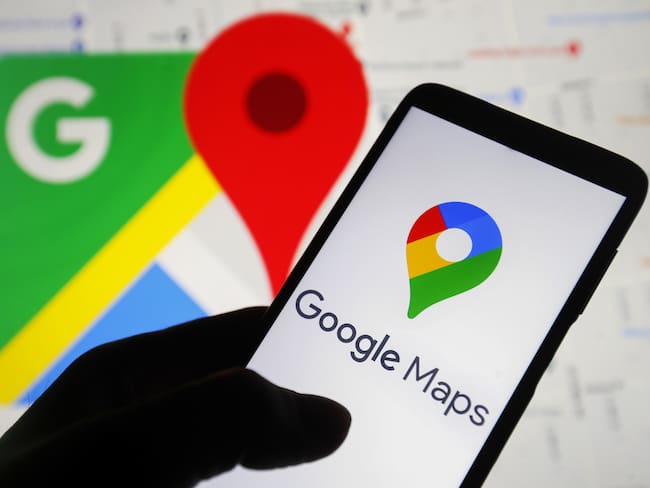
Google Maps logo. Foto: Pavlo Gonchar/SOPA Images/LightRocket via Getty Images. / SOPA Images
En redes sociales varios usuarios han publicado una nueva función de Google Fotos, se trata de un mapa de calor que muestra la cronología de lugares que usted ha visitado y las fotos que tomó en cada sitio. Es importante mencionar que esta función es privada y está disponible en dispositivos móviles y en computadores.
Lea también:
Sin embargo, esta característica no es nueva, está abierta para los usuarios de Android desde noviembre de 2020 y para hacer uso de ésta no se necesita activar o descargar algo adicional, ya que la función viene activada por defecto.
La opción de cronología de Google Fotos permite a los usuarios ver el recorrido que han realizado cada día junto a las fotos que han tomado en cada lugar del mapa. Además, permite cambiar la vista del mapa a vista de satélite o relieve en su menú de opciones.
Gracias a esta función, las personas podrán saber dónde han estado en todo el mundo. Lo que la diferencia de otras aplicaciones de fotografías es que las fotos no salen en cuadros, sino en zonas difuminadas como en mapas de calor que se van poniendo de color más rojo en donde más fotos tienen.
Para poder conocer la ubicación exacta, se puede hacer zoom y ver las fotografías. Además, la pantalla se divide en dos, en una parte el mapa y en las fotos para poder navegar por ellas.
¿Cómo usar esta nueva función de Google Fotos?
Lo primero que hay que hacer es asegurarse que la aplicación de Google Fotos esté actualizada. Luego, una vez dentro de la aplicación realice estos pasos para ver su mapa de zonas visitadas:
- Pulse sobre la pestaña “Buscar” ubicada en la parte inferior de la pantalla, y que tiene el icono de una lupa.
- Luego, vaya a la sección de “Sitios” y luego de clic en “Ver todos”. Una vez ahí, aparecerá la lista de localidades visitadas.
- Después, pulse en la opción de “Explorar mapa” y aparecerá el mapa en tamaño pequeño que sale en la sección “Sitios”.
- Finalmente, saldrá una pantalla dividida en dos: en la parte superior estará la previsualización del mapa, y en la inferior las fotos de la zona especifica. Si pulsa en alguna de las zonas del mapa, podrá ver las fotografías concretas.
En la sección inferior de la pantalla, saldrá un panel con todas las fotos ordenadas por fecha. Al desplazarse hacia arriba o hacia abajo, el mapa irá cambiando su posición para representar el área en el que se realizaron las fotografías.
Activar o pausar la cronología
Cuando se activa el historial de ubicaciones, Google registra sus datos de ubicación y sitios en su cuenta de Google aunque no se esté utilizando la aplicación. Para activar o desactivar la cronología, siga estos pasos:
- En la sección de cronología, toque el icono de tres puntos de la esquina superior derecha.
- Dentro del menú de opciones, desactive el interruptor de “Mostrar tu cronología privada”.
- Al desactivar esta opción, ya no podrá seguir viendo qué zonas del mundo ha recorrido por medio de sus fotos.




